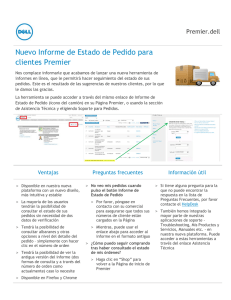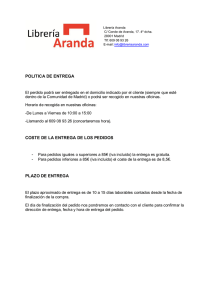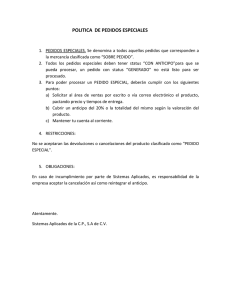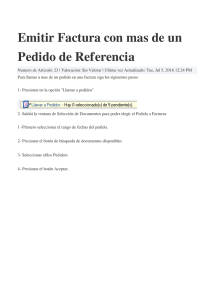Untitled
Anuncio
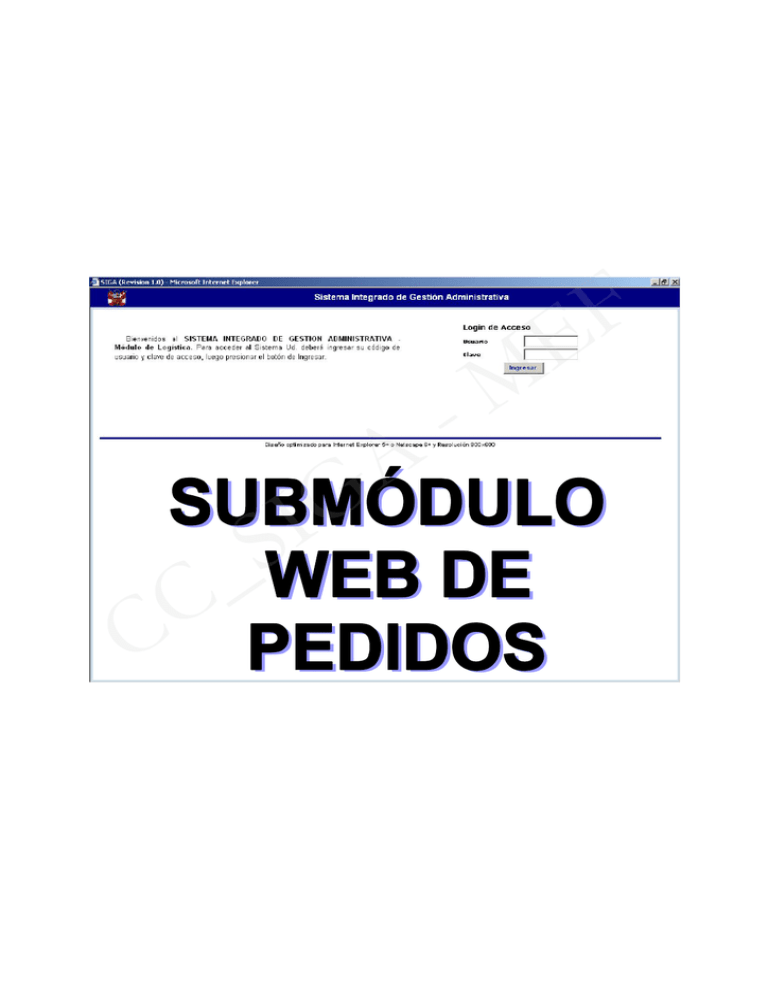
_ C C A G I S M - F E SIGA- ML Sistema Integrado de Gestión Administrativa Manual de Usuario LOGÍSTICA- WEB PEDIDOS SIGAUPED01 Versión: 2.0.1.B Fecha: 09/02/2011 TABLA D E C ONT ENIDO M - F E INTRODUCCIÓN......................................................................................................................... 3 I. II. ACCESO AL SISTEMA ................................................................................................................ 3 III. ESTÁNDARES DE SERVICIO ..................................................................................................... 4 IV. TABLAS ...................................................................................................................................... 5 V. PROGRAMACIÓN ....................................................................................................................... 6 VI. SUBMÓDULO WEB DE PEDIDOS .............................................................................................. 6 6.1. REGISTRO DEL PEDIDO ............................................................................................................ 6 6.1.1. PEDIDOS PROGRAMADOS ......................................................................................................... 6 6.1.1.1. REPORTES .............................................................................................................................. 10 6.1.2. PEDIDOS DE COMPRA.............................................................................................................. 11 6.1.2.1. REPORTES .............................................................................................................................. 15 A G I S _ C C Ministerio de Economía y Finanzas 2 SIGA- ML Sistema Integrado de Gestión Administrativa Manual de Usuario LOGÍSTICA- WEB PEDIDOS SIGAUPED01 I. Versión: 2.0.1.B Fecha: 09/02/2011 INTRODUCCIÓN El Módulo de Logística (SIGA-ML), como parte componente del Sistema Integrado de Gestión Administrativa (SIGA), es una herramienta de ayuda para el Área de Abastecimiento, que le permitirá al Usuario administrar, registrar y emitir información para la toma de decisiones acerca de la Adquisición de Bienes y/o Contratación de Servicios realizados por la Unidad Ejecutora (UE) en el marco del cumplimiento de sus Metas Institucionales. F E El SIGA-ML contempla todos los Procesos Técnicos del Abastecimiento como son la Programación, Pedidos, Adquisición, Almacenamiento y Distribución, pudiendo la UE elaborar su Cuadro de Necesidades, el Plan Anual de Adquisiciones y Contrataciones, sus Requerimientos de Bienes y Servicios, realizar sus Procesos de Selección, llevar el Control de las Existencias, entre otros, continuando la idea de integridad y de no duplicidad de esfuerzos. II. ACCESO AL SISTEMA M - El Administrador del Sistema es quien registra a los Usuarios y les da los accesos a determinado(s) Módulo(s), así como a sus Submódulos, Opciones y, Ejecutora y/o Centros de Costo, esto a través de un Perfil de Usuario. A G I S Para ingresar al Módulo de Logística, Submódulo de Pedidos en la Web, el Usuario deberá dar doble clic sobre el icono del Explorador de Internet, ubicado en el escritorio. _ C C Dar doble clic en este icono A continuación, ingresará a la página web http://10.1.2.209:8080/siga/index.jsp, se visualizará una pantalla donde se consignará el Usuario y la Clave y, luego se dará clic sobre el botón Ministerio de Economía y Finanzas . 3 SIGA- ML Sistema Integrado de Gestión Administrativa Manual de Usuario LOGÍSTICA- WEB PEDIDOS SIGAUPED01 A G I S Versión: 2.0.1.B Fecha: 09/02/2011 M - F E Esta herramienta permitirá a los Usuarios de los Centros de Costo realizar sus Pedidos, tanto Programados como de Compra (No Programados). Dentro de esta herramienta, se encontrarán tres (3) elementos: III. Tablas Programación Pedidos _ C C ESTÁNDARES DE SERVICIO En el encabezado de las pantallas del Submódulo W eb de Pedidos se encontrará la Barra de Herramientas, con alguno(s) de los siguientes iconos activos: Ministerio de Economía y Finanzas 4 SIGA- ML Sistema Integrado de Gestión Administrativa Manual de Usuario LOGÍSTICA- WEB PEDIDOS SIGAUPED01 Versión: 2.0.1.B Fecha: 09/02/2011 Permite adicionar Pedidos, ya sean éstos programados o de compra. Permite ingresar a ver y/o modificar el detalle o contenido de un Pedido. F E Permite modificar la cabecera o datos principales de un Pedido. Permite eliminar un Pedido, señalando previamente el mismo. M - Permite imprimir Pedidos uno a uno, señalando el que se desea previamente. Permite dar VºBº a los Pedidos que se encuentran en orden para su autorización. Permite volver a su estado Pendiente los Pedidos que se encuentran con VºBº con el propósito de realizar alguna modificación o eliminarlos. A G I S Permite visualizar las tareas existentes por Centro de Costo, además de poder modificar o eliminar las mismas. A continuación, se describen las Opciones con las que cuenta el Submódulo W eb de Pedidos. IV. _ C C TABLAS Permite la visualización del Catálogo de Bienes y Servicios Institucional, además de la visualización y mantenimiento de las Tareas de los Centros de Costo. Dentro de la opción Tablas el Usuario encontrará dos (2) elementos: Catálogo de Bienes y Servicios, opción que le permitirá al Usuario dar mantenimiento, es decir, agregar o eliminar un item del Catálogo de Bienes y Servicios Institucional. Tareas, opción que le permitirá al Usuario la posibilidad de agregar, modificar o eliminar Tareas concernientes a su Centro de Costo. Ministerio de Economía y Finanzas 5 SIGA- ML Sistema Integrado de Gestión Administrativa Manual de Usuario LOGÍSTICA- WEB PEDIDOS SIGAUPED01 V. Versión: 2.0.1.B Fecha: 09/02/2011 PROGRAMACIÓN F E Dentro de la opción Programación se encontrará la opción de Registro del Cuadro de Necesidades. A G I S VI. M - _ C C SUBMÓDULO WEB DE PEDIDOS REGISTRO DEL PEDIDO 6.1.1. PEDIDOS PROGRAMADOS Esta opción permitirá a los Usuarios de los Centros de Costo realizar sus Pedidos de Bienes Programados en el Cuadro de Necesidades, de acuerdo al Presupuesto Institucional de Apertura (PIA). El Usuario del Centro de Costo sólo podrá visualizar en su pantalla las opciones autorizadas por el Administrador del Sistema dentro del Perfil de Usuario. Para realizar un Pedido Programado, se ingresará a la opción Pedidos Programados comprendido en el Submenú Registro del Pedido del Submódulo Pedidos. Ministerio de Economía y Finanzas 6 SIGA- ML Sistema Integrado de Gestión Administrativa Manual de Usuario LOGÍSTICA- WEB PEDIDOS SIGAUPED01 A G I S Versión: 2.0.1.B Fecha: 09/02/2011 M - F E En el encabezado de la pantalla se apreciará información como: Año: Por defecto muestra el año actual. El Administrador del Sistema es el encargado de actualizar esta información en el ambiente Cliente/Servidor. Mes: Por defecto muestra el mes actual. Para elegir otro mes, seleccionarlo del listado que presenta este campo al dar clic sobre el icono . _ C C Estado: Por defecto muestra el estado Todos. Para elegir otro estado, deberá dar clic en el ícono . Tipo: Muestra por defecto Bien. Centros de Costo: Muestra el nombre corto o abreviatura del Centro de Costo que se encuentra registrando su Pedido. . Para registrar el Pedido, se deberá dar clic al botón Ministerio de Economía y Finanzas 7 SIGA- ML Sistema Integrado de Gestión Administrativa Manual de Usuario LOGÍSTICA- WEB PEDIDOS SIGAUPED01 Versión: 2.0.1.B Fecha: 09/02/2011 Inmediatamente, el Sistema activará los campos para el registro de la Cabecera o Datos Generales del Pedido. Estos campos son: A G I S M - F E _ C C Nº Pedido: Muestra automáticamente un número el correlativo. El Usuario no podrá editarlo. Meta: Se mostrará(n) la(s) Meta(s) relacionada(s) con el Centro de Costo, debiendo el Usuario seleccionar la Meta Presupuestaria que corresponde a su Pedido. Tener presente que sólo se mostrará(n) la(s) Meta(s) considerada(s) dentro del Cuadro de Necesidades. Tarea: Seleccionar la Tarea a la cual se cargará el gasto al que corresponde el Pedido. Ministerio de Economía y Finanzas 8 SIGA- ML Sistema Integrado de Gestión Administrativa Manual de Usuario LOGÍSTICA- WEB PEDIDOS SIGAUPED01 Versión: 2.0.1.B Fecha: 09/02/2011 Tipo Uso: Se cuenta con dos alternativas: Consumo y Venta F E Entregar a: Seleccionar a la persona que será el Responsable de la recepción del Pedido. A G I S M - Si en el Listado no se muestran a los trabajadores o empleados que se desean ingresar, es porque en la Tabla de Personal no existen, o no han sido relacionados con el Centro de Costo en el que presta servicios. Motivo: Indicar el motivo o razón que origina el Pedido (es opcional). , Luego de llenar los campos correspondientes se procederá a dar clic al botón apareciendo en pantalla un cuadro de mensaje pidiendo la confirmación de la acción anteriormente realizada. _ C C , el Sistema mostrará la pantalla en la cual el Usuario ingresará los Al dar clic al botón items que conforman el Pedido que se está realizando. Aparecerán los items programados en el Cuadro de Necesidades para esta Meta. Así, el Usuario procederá a ingresar una cantidad igual o menor a la Cantidad Programada en la columna Cantidad Solicitada. Luego de ingresar todos los items que conforman el Pedido correspondiente, el Usuario procederá a dar clic al botón , con lo cual quedarán grabados los items que se ingresaron para su posterior VºBº y autorización. Ministerio de Economía y Finanzas 9 SIGA- ML Sistema Integrado de Gestión Administrativa Manual de Usuario LOGÍSTICA- WEB PEDIDOS SIGAUPED01 Versión: 2.0.1.B Fecha: 09/02/2011 M - F E Luego de esta operación, el Sistema nos mostrará la pantalla principal de Pedidos Programados, donde visualizaremos nuestro Pedido ingresado. A G I S Si el Usuario desea agregar más items o visualizar el contenido del Pedido Programado, se deberá dar clic en el botón en blanco, a la derecha del Pedido, en la columna “Seleccione”, . El Sistema nos mostrará el Pedido con los items ya luego se dará clic en el botón ingresados y se podrá seguir ingresando items mientras el Estado del Pedido sea Pendiente. De estar listo el Pedido, la persona responsable del Centro de Costo podrá proceder a dar . Las VºBº al mismo, señalando el Pedido correspondiente y dando clic al botón demás etapas continuarán en el ambiente Cliente/Servidor, donde el Responsable de Logística procederá a la revisión y autorización del Pedido. _ C C Paso 2: Dar clic al botón Detalle. Paso 1: Botón para seleccionar Pedido a modificar o visualizar. De estar listo el Pedido, dar clic al botón VºBº. 6.1.1.1. REPORTES Para generar el reporte del Pedido Programado se deberá escoger el respectivo Pedido dando clic en el botón en blanco, que se encuentra a su derecha, en la Ministerio de Economía y Finanzas 10 SIGA- ML Sistema Integrado de Gestión Administrativa Manual de Usuario LOGÍSTICA- WEB PEDIDOS SIGAUPED01 Versión: Fecha: 09/02/2011 columna “Seleccione” y luego dará clic al botón correspondiente. Paso 2: Dar clic al botón Imprimir. Paso 3: Dar clic al ícono Impresora. A G I S 2.0.1.B , para visualizar el reporte M - F E Paso 1: Botón para seleccionar Pedido a imprimir. 6.1.2. PEDIDOS DE COMPRA _ C C Esta opción permitirá a los Usuarios de los Centros de Costo realizar sus Pedidos de Compra de Bienes y Servicios, lo cuales no fueron programados en el Cuadro de Necesidades. El Usuario del Centro de Costo sólo podrá visualizar en su pantalla las opciones autorizadas por el Administrador del Sistema dentro del Perfil de Usuario. Para realizar un Pedido de Compra, se ingresará a la opción Pedidos de Compra de B/S dentro de Registro del Pedido del Submódulo Pedidos. Ministerio de Economía y Finanzas 11 SIGA- ML Sistema Integrado de Gestión Administrativa Manual de Usuario LOGÍSTICA- WEB PEDIDOS SIGAUPED01 Versión: 2.0.1.B Fecha: 09/02/2011 En el encabezado de la pantalla se apreciará información como: Año: Por defecto muestra el año actual. El Administrador del Sistema es el encargado de actualizar esta información en el ambiente Cliente/Servidor. F E Mes: Por defecto muestra el mes actual. Para elegir otro mes, seleccionarlo del listado que presenta este campo al dar clic sobre el icono . Estado: Por defecto muestra el estado Todos. Para elegir otro estado, deberá dar clic en el ícono . M - Tipo: Muestra por defecto Bien. Para elegir otro Tipo, deberá dar clic en el ícono . Centros de Costo: Muestra el nombre corto o abreviatura del Centro de Costo que se encuentra registrando su Pedido. Para registrar el Pedido, se deberá dar clic al botón A G I S . _ C C Se para del Ministerio de Economía y Finanzas mostrarán los siguientes campos activos la Cabecera o Datos Generales Pedido: 12 SIGA- ML Sistema Integrado de Gestión Administrativa Manual de Usuario LOGÍSTICA- WEB PEDIDOS SIGAUPED01 Versión: 2.0.1.B Fecha: 09/02/2011 M - F E Nº Pedido: Muestra automáticamente un número el correlativo. El Usuario no podrá editarlo. A G I S Meta: Se mostrará(n) la(s) Meta(s) relacionada(s) con el Centro de Costo, el Usuario deberá seleccionar la Meta Presupuestaria que corresponde a su Pedido. Tener presente, que sólo se mostrará(n) la(s) Meta(s) considerada(s) dentro del Cuadro de Necesidades. _ C C Tarea: Seleccionar la Tarea a la cual se cargará el gasto al que corresponde el Pedido. Tipo Uso: Se cuenta con dos alternativas: Consumo y Venta. Entregar a: Pedido. Seleccionar a la persona que será el Responsable de la recepción del Ministerio de Economía y Finanzas 13 SIGA- ML Sistema Integrado de Gestión Administrativa Manual de Usuario LOGÍSTICA- WEB PEDIDOS SIGAUPED01 Versión: 2.0.1.B Fecha: 09/02/2011 Si en el Listado no se muestran a los trabajadores o empleados que se desean ingresar, es porque en la Tabla de Personal no existen, o no han sido relacionados con el Centro de Costo en el que presta servicios. Motivo: F E Indicar el motivo o razón que origina el Pedido (es opcional). , Luego de llenar los campos correspondientes se procederá a dar clic al botón apareciendo en pantalla un cuadro de mensaje pidiendo la confirmación de la acción anteriormente realizada. A G I S M - , el Sistema se situará en una pantalla en la cual el Usuario Al dar clic al botón ingresará los items que conforman el Pedido que se está realizando. Para esta operación, el Usuario cuenta con un Buscador que le permitirá accesar por Grupo, Clase, Familia, Item o Código de cualquiera de los niveles anteriores, además de tener la opción de ingresar una palabra clave y dar Búsqueda de diferentes formas. _ C C Una vez Ingresados los items dar clic al botón Grabar. Luego de , con lo cual se ingresar los items que conforman el Pedido, se dará clic al botón mostrará la pantalla del Pedido en curso con los items ya ingresados. Podrá continuar ingresando items, especificaciones o, dar clic al botón e ir a la página principal de Pedidos de Compra. Ministerio de Economía y Finanzas 14 SIGA- ML Sistema Integrado de Gestión Administrativa Manual de Usuario LOGÍSTICA- WEB PEDIDOS SIGAUPED01 A G I S Versión: 2.0.1.B Fecha: 09/02/2011 M - F E En la pantalla principal de Pedidos de Compra, se encontrará el Pedido ingresado. Si el Usuario desea agregar más items y/o visualizar el contenido, deberá dar clic en el botón en blanco, a la . Se derecha del Pedido, en la columna “Seleccione”, luego dar clic en el botón mostrará el Pedido con los items ya ingresados. Podrá realizar modificaciones mientras el Estado del Pedido sea Pendiente. De estar listo el Pedido, se podrá proceder a dar VºBº, , las demás etapas continúan en el señalando el Pedido y dando clic al botón ambiente Cliente/Servidor. _ C C De estar listo el Pedido, dar clic al botón VºBº. Botón para seleccionar Pedido a modificar o visualizar. 6.1.2.1. REPORTES Ministerio de Economía y Finanzas 15 SIGA- ML Sistema Integrado de Gestión Administrativa Manual de Usuario LOGÍSTICA- WEB PEDIDOS SIGAUPED01 Versión: 2.0.1.B Fecha: 09/02/2011 Para generar el reporte, se debe escoger el respectivo Pedido dando clic en el botón en blanco, que se encuentra a su derecha, en la columna “Seleccione” y luego dar clic al botón . Paso 2: Dar clic al botón Imprimir. Paso 3: Dar clic al ícono Impresora. A G I S M - F E Paso 1: Botón para seleccionar Pedido a imprimir. _ C C Ministerio de Economía y Finanzas 16